Kā IT eksperts varu teikt, ka kļūdas ziņojums |_+_| ir izplatīts.
labākā bezvadu pele hp klēpjdatoram
Šī kļūda parasti rodas, ja datora IP adrese ir mainīta, bet dators nav restartēts.
Lai labotu šo kļūdu, vienkārši restartējiet datoru. Tas ļaus datoram atjaunināt savu IP adresi, un tam vajadzētu atļaut |_+_| lai pareizi strādātu.
Ja šī kļūda joprojām tiek rādīta, iespējams, problēma ir ar tīkla adapteri. Mēģiniet atiestatīt adapteri vai sazinieties ar IT nodaļu, lai saņemtu papildu palīdzību.
Vai nevarat atjaunināt IP adresi? Iegūt kļūdu Nevar veikt nevienu darbību, datu nesējs ir atspējots kad tu skrien ipconfig / update ? Ja savā Windows sistēmā saskaraties ar šo kļūdu, lūdzu, izlasiet šo rakstu, lai atrastu risinājumus.

Kā darbojas komandas IPCONFIG /RELEASE un IPCONFIG /RENEW?
Komandas IPCONFIG /RELEASE un IPCONFIG /RENEW var palīdzēt atrisināt lielāko daļu IP adreses problēmu.
- IPCONFIG/RELEASE informē serveri, ka vēlaties noņemt pašreizējo nomāto IP adresi.
- IPCONFIG/UPDATE Komanda ir pieprasījums serverim pēc jaunas IP adreses.
IPconfig /renew nedarbojas? Vai nevarat atjaunināt IP adresi?
Kļūdu var izraisīt dažādi faktori, tostarp problēmas ar bezvadu savienojumu, tīkla adapteri, IP adreses atpazīšanu utt. Lai atrisinātu problēmu, izmēģiniet tālāk norādītos risinājumus.
- Izolējiet bezvadu savienojuma korpusu
- Atiestatiet maršrutētāja iestatījumus
- Izslēdziet un vēlreiz ieslēdziet modemu-maršrutētāju-datoru.
- Palaidiet tīkla adaptera problēmu risinātāju.
- Atiestatīt Winsock direktoriju
- Palaidiet tīkla atiestatīšanu
- Vispārīga bezvadu un interneta problēmu novēršana
Nevar veikt nevienu darbību, datu nesējs ir atspējots
1] Izolējiet bezvadu savienojuma korpusu
Ja fiziskais bezvadu savienojums starp maršrutētāju un datoru ir problēma, tad neviens sistēmas līmeņa risinājums nedarbosies. Tāpēc, pirms turpināt jebkuru citu problēmu novēršanas darbību, salabojiet bezvadu savienojuma daļu.
Noņemiet visus traucējumus starp maršrutētāju un datoru, piemēram, ūdens pudeles, citas bezvadu ierīces uc Turklāt, ja jūsu mājās ir biezas sienas, novietojiet maršrutētāju vienā telpā ar datoru vai izmantojiet bezvadu paplašinātāju.
Ja šīs darbības nepalīdz, mēģiniet savienot sistēmu ar maršrutētāju, izmantojot tīkla kabelis lai izolētu cēloni, izmantojot bezvadu savienojumu.
2] Atiestatīt maršrutētāja iestatījumus
Ja problēma rodas, kad vienam maršrutētājam ir pievienoti vairāki datori, iespējams, problēma ir saistīta ar pašu maršrutētāju. Šajā gadījumā varat restartēt maršrutētāju. Lielākajai daļai maršrutētāju ir divas atiestatīšanas iespējas. Viens ir mīksta atiestatīšana, izmantojot GUI, bet otra ir cietā atiestatīšana, izmantojot fizisku ierīci. Sazinieties ar maršrutētāja ražotāju, lai veiktu mīkstās atiestatīšanas procedūru. Varat veikt maršrutētāja cieto atiestatīšanu šādi.
- Atnesiet pietiekami asu tapu, lai ieietu mazajā caurumā.
- Pārbaudiet atiestatīt caurums aiz maršrutētāja.
- Ievietojiet tapu atiestatīšanas caurumā un caurduriet to 5-10 sekundes. Kad pamanīsit, ka visas maršrutētāja gaismas mirgo, jūs zināt, ka tas ir bijis atiestatīt .
Tagad mēģiniet savienot maršrutētāju ar sistēmu, izmantojot noklusējuma iestatījumus. SSID un parole .
3] Izslēdziet un atkal ieslēdziet modemu, maršrutētāju un datoru.
Ja savā sistēmā saskaraties ar APIPA IP adresi, sekos citas ar IP saistītas problēmas. Tas notiks pat tad, ja maršrutētājs labi savienosies ar citām ierīcēm. Šajā gadījumā varat izslēgt un atkal ieslēgt modema-maršrutētāja-datora kombināciju. Procedūra ir šāda.
- IZSLĒGT modems, maršrutētājs un dators .
- Ieslēdz modems vienkārši pagaidiet, līdz visi rādītāji ir stabili.
- Tagad ieslēdziet maršrutētājs vienkārši pagaidiet, līdz visi rādītāji ir stabili.
- Beidzot ieslēdziet dators un pārbaudiet, vai problēma ir atrisināta.
4] Palaidiet tīkla adaptera problēmu risinātāju.
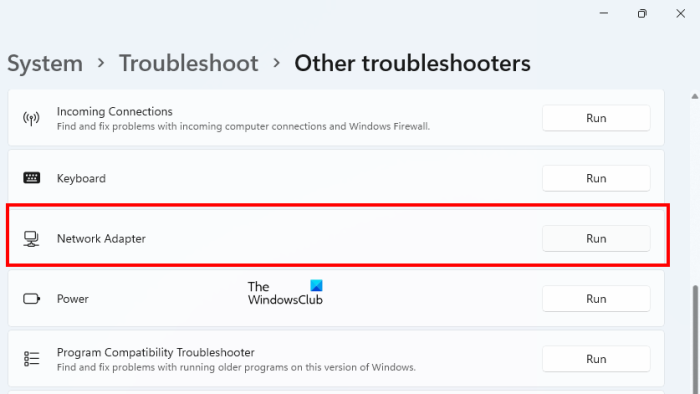
Tīkla adaptera problēmu novēršanas rīks ir lielisks rīks, kas pārbauda tīkla savienojamības problēmas starp datoru un pievienotajām tīkla ierīcēm. Pēc tam tas novērš šīs problēmas, ja iespējams. Tīkla adaptera problēmu novēršanas rīka palaišanas procedūra ir šāda.
- Ar peles labo pogu noklikšķiniet uz pogas Sākt un atlasiet Iestatījumi no izvēlnes.
- IN Iestatījumi logu, dodieties uz Sistēma > Problēmu novēršana > Cits problēmu risinātājs .
- Nospiediet skrienot atbilstošs Tīkla adaptera problēmu risinātājs .
- Kad problēmu novēršanas rīks ir pabeidzis darbu, varat restartēt sistēmu.
5] Atiestatīt Winsock direktoriju
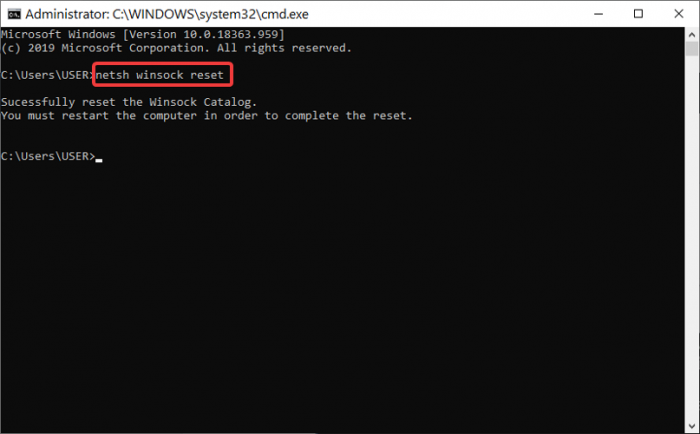
Winsock API kontrolē mijiedarbību starp internetu un lietojumprogrammu. Ja tas ir bojāts, varat atiestatīt Winsock, veicot tālāk norādītās darbības.
Meklēt Komandrinda IN Windows meklēšanas josla .
Nospiediet Izpildīt kā administratoram labajā panelī, lai atvērtu Paaugstināta komandu uzvedne logs.
IN Paaugstināta komandu uzvedne logā, kopējiet un ielīmējiet tālāk norādītās komandas un noklikšķiniet uz ienāk pēc katras komandas.
14А4К52Д9Ф2Д243АК98БFD6СЕ2349EE5533ААА96Pēc komandu izpildes restartējiet sistēmu un pārbaudiet, vai tas atrisina diskusijā esošo problēmu.
6] Palaidiet tīkla atiestatīšanu
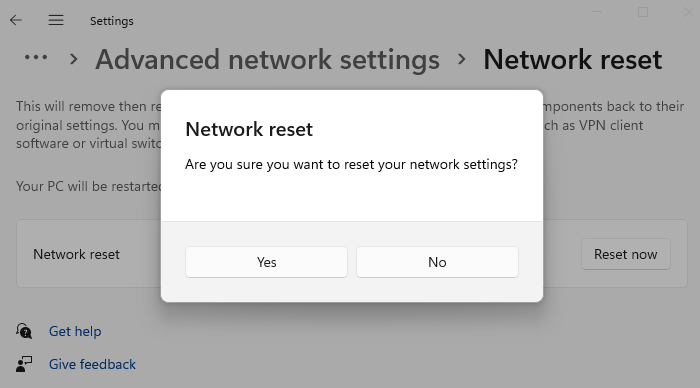
Palaidiet tīkla atiestatīšanu un pārbaudiet, vai tas jums ir piemērots
7] Vispārīga bezvadu un interneta problēmu novēršana
Ja iepriekš minētie risinājumi nedarbojas, varat izmēģināt universālo problēmu risinātāju bezvadu savienojumiem un interneta savienojumam.
Soļi kā atspējot IPv6 un tīkla atiestatīšana var ļoti noderēt problēmas risināšanā diskusijā.
Kā notīrīt DNS kešatmiņu Windows datorā?
pietvīkums DNS kešatmiņa Windows datorā palīdz atrisināt bojātas problēmas DNS kešatmiņa. korumpēti DNS kešatmiņa neļauj piekļūt daudzām vietnēm. Lai notīrītu DNS kešatmiņu savā sistēmā, palaidiet komandu IPCONFIG / FLUSHDNS IN Paaugstināta komandu uzvedne logs.















